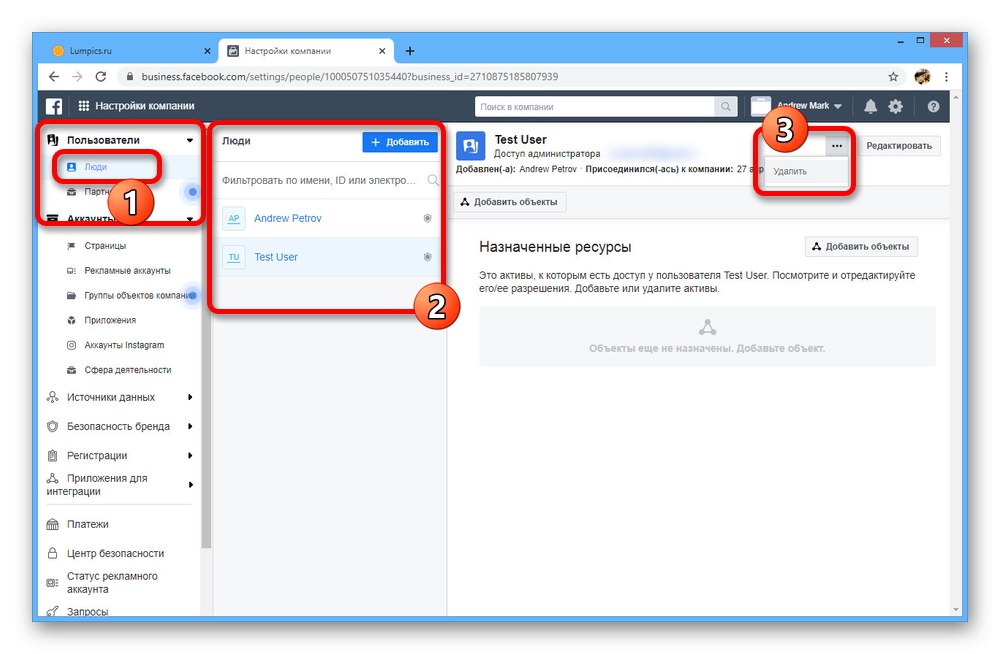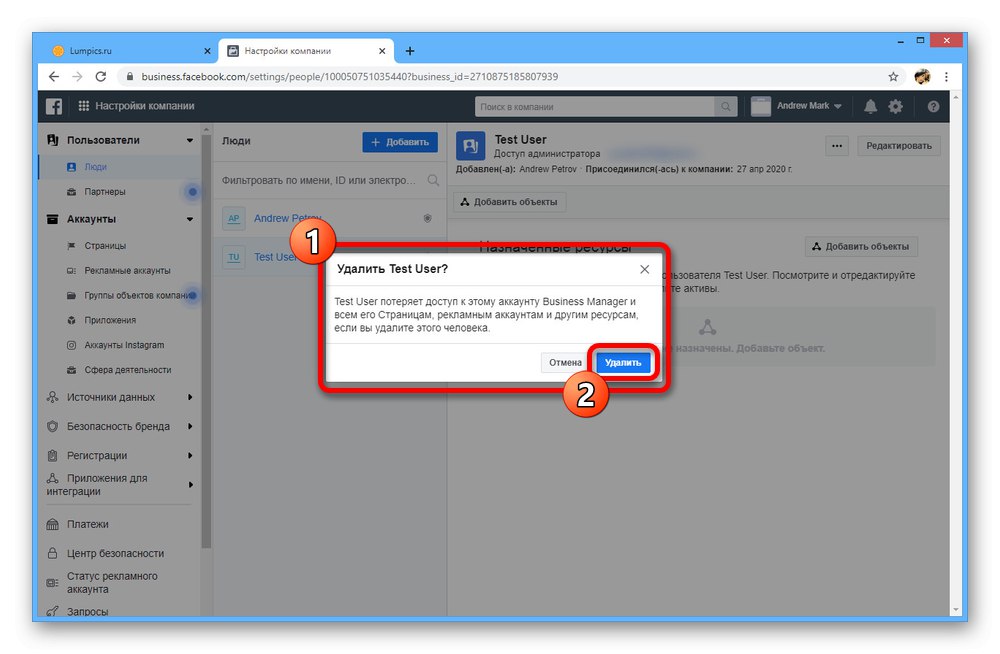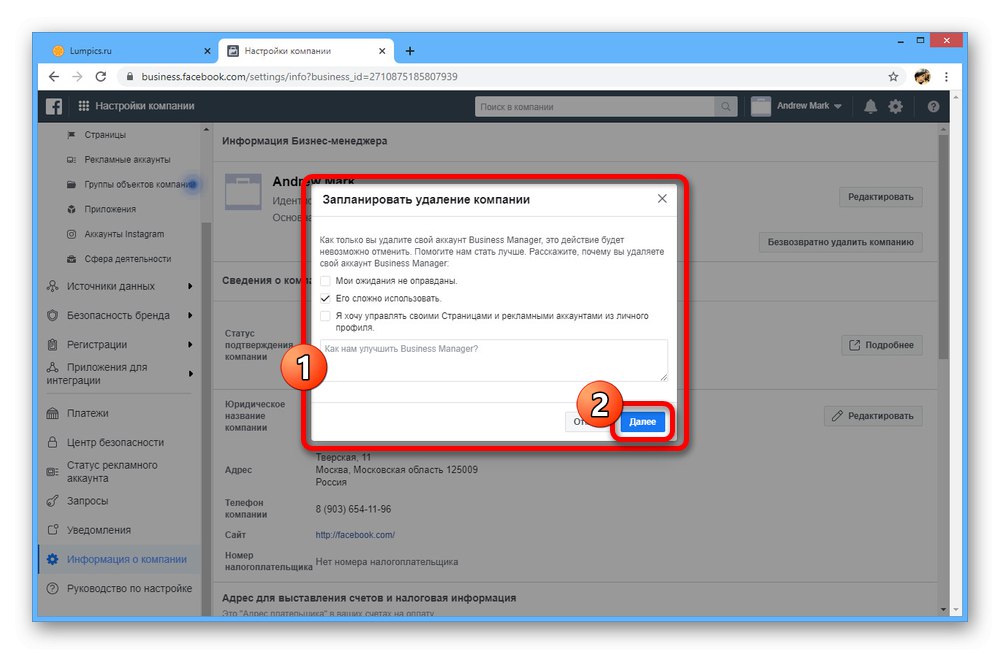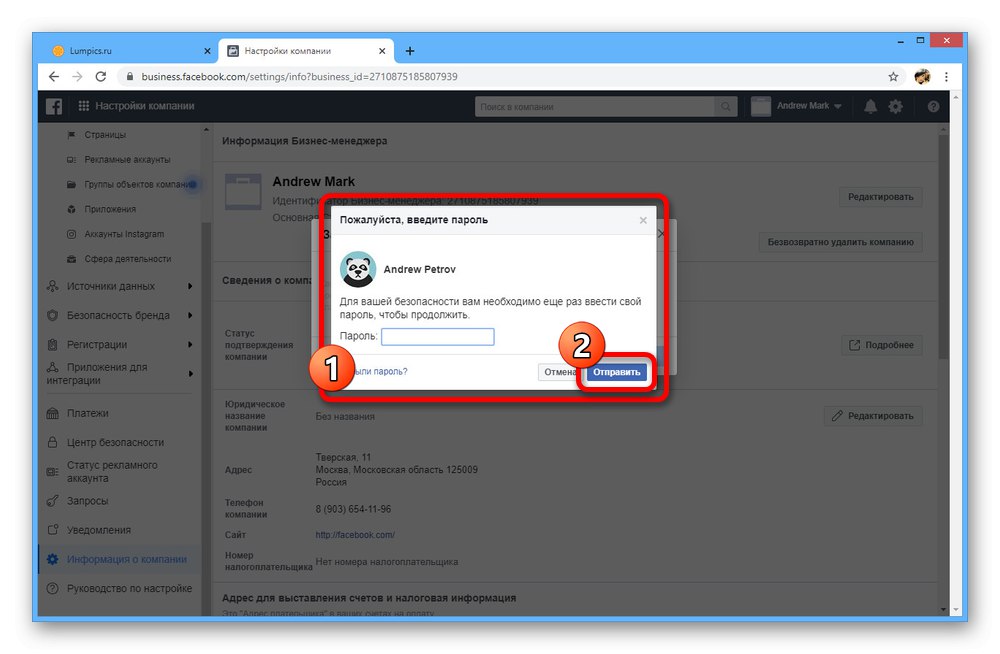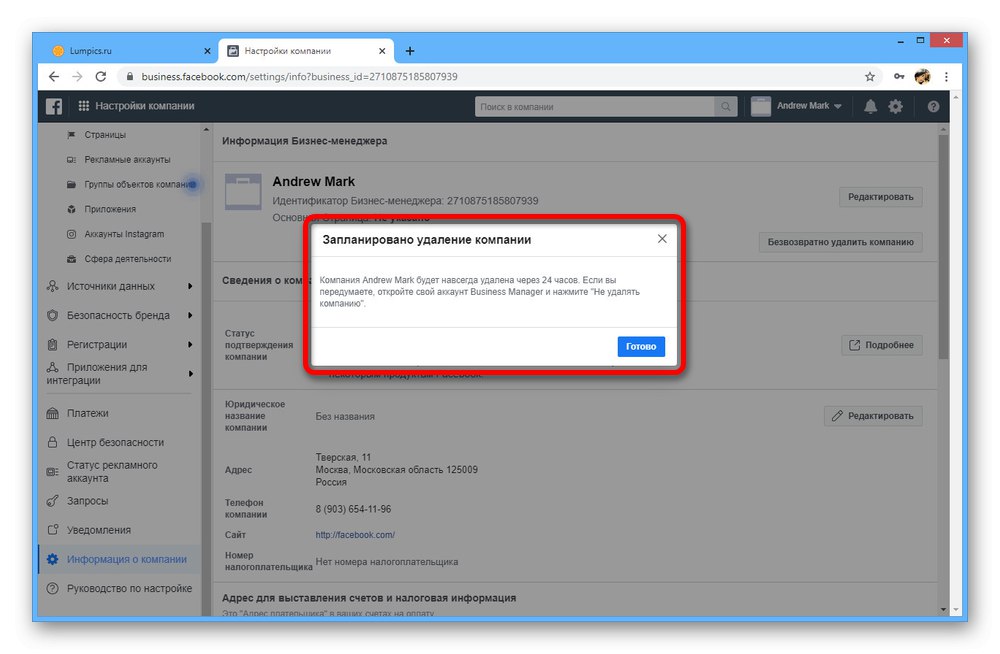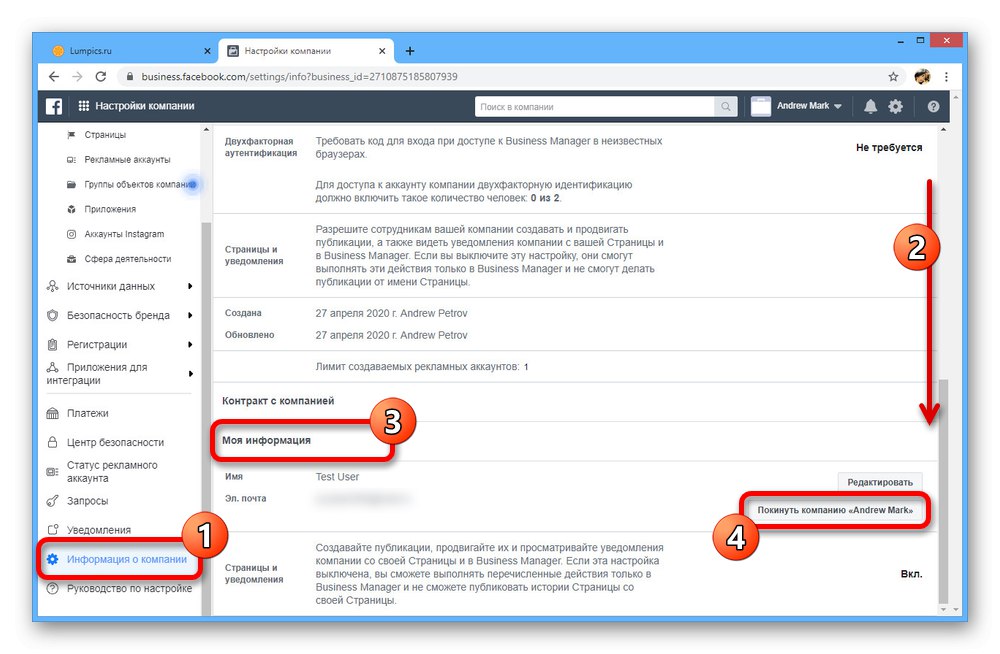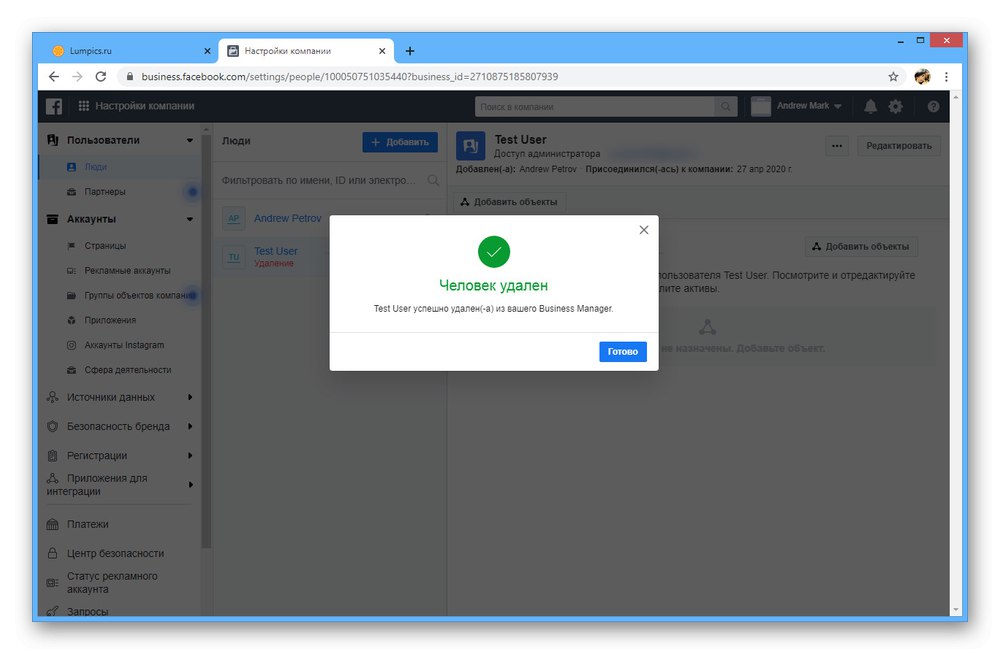Важна информација
Пре него што наставите са уклањањем, потребно је пажљиво разумети неколико важних карактеристика које су директно повезане како са спровођењем поступка, тако и са последицама. Ако нешто пропустите, нећете моћи да поништите промене!
Прочитајте такође: Стварање пословног менаџера на Фејсбуку
- Само уклањање биће доступно само администраторима.
- Кроз подешавања пословног менаџера потребно је прекинути везу свих додатих апликација, страница и начина плаћања.
- Налози за оглашавање повезани са менаџером предузећа биће уклоњени током упутстава. Да бисте то избегли, пренесите важне податке на други профил унапред.
- Након брисања компаније, све публикације икада извршене биће очишћене. Ако вам је садржај важан, направите копије на било који прикладан начин.
Иако је Фацебоок Бусинесс Манагер популаран, још увек нема своју телефонску апликацију. Због тога ће се све радње уклањања изводити помоћу прегледача на рачунару, али су применљиве на класичну верзију странице за мобилне уређаје.
1. метод: Брисање предузећа
Једини начин да избришете компанију са свим претходно поменутим последицама је употреба интерних параметара мрежне услуге на доњој вези. Штавише, ово упутство ће бити доступно не само вама, као творцу пословног менаџера, већ и било коме додатом "Администратор".
Идите на Бусинесс Манагер на Фацебоок-у
- Кликните на горњу везу да бисте отишли на почетну страницу менаџера предузећа, а ако то нисте учинили раније, довршите овлашћење.
- Кликните левим тастером миша на дугме "Пословни менаџер" на горњој плочи странице. Кроз овај мени у блоку "Брзе везе" или "Менаџмент компаније" отворени пододељак „Подешавања компаније“.
- Померите мени са леве стране прозора прегледача до самог дна и изаберите „Информације о компанији“.
- На страници која се отвара у одељку „Информације о пословном менаџеру“ пронађите и користите дугме „Трајно избриши компанију“.
- У искачућем прозору наведите разлог за ову радњу или једноставно кликните "Прескочи".
![Избор разлога за брисање компаније у менаџеру предузећа Фацебоок]()
У следећем кораку појавиће се кратак опис последица брисања. Ако се слажете, кликните "Даље".
- Поново потврдите акцију уношењем Фацебоок лозинке и кликом на дугме "Пошаљи".
![Уношење лозинке за брисање компаније у Фацебоок Бусинесс Манагер]()
Након успешног завршетка поступка, добићете одговарајуће обавештење.
![Успешно покретање поступка брисања компаније у менаџеру предузећа Фацебоок]()
Одлуку о брисању моћи ћете отказати након освежавања странице у року од 24 сата.
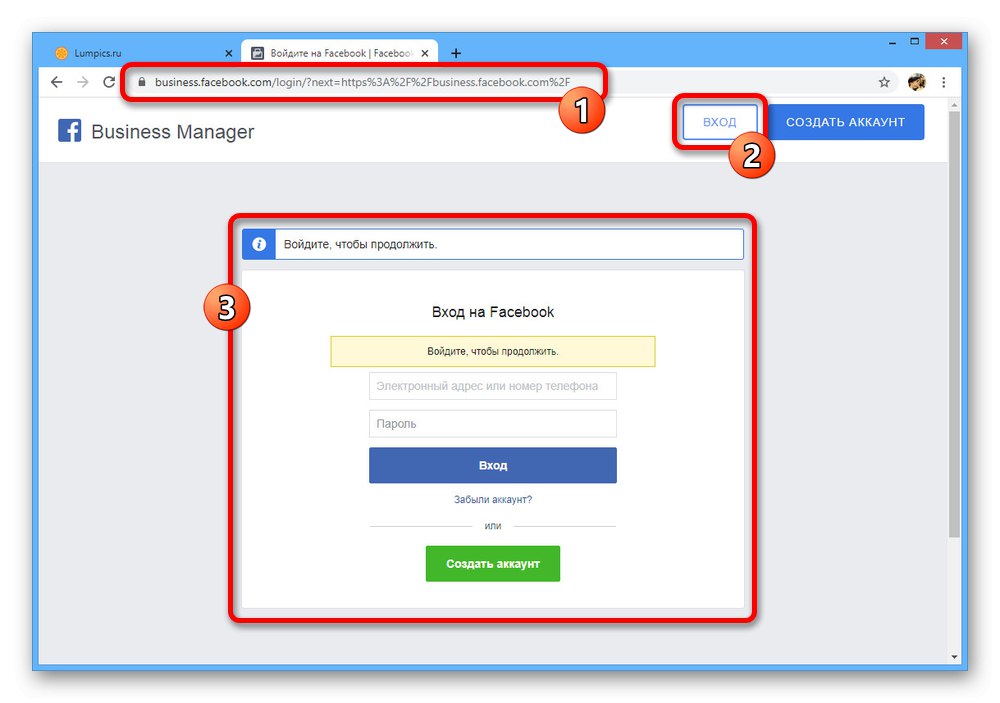
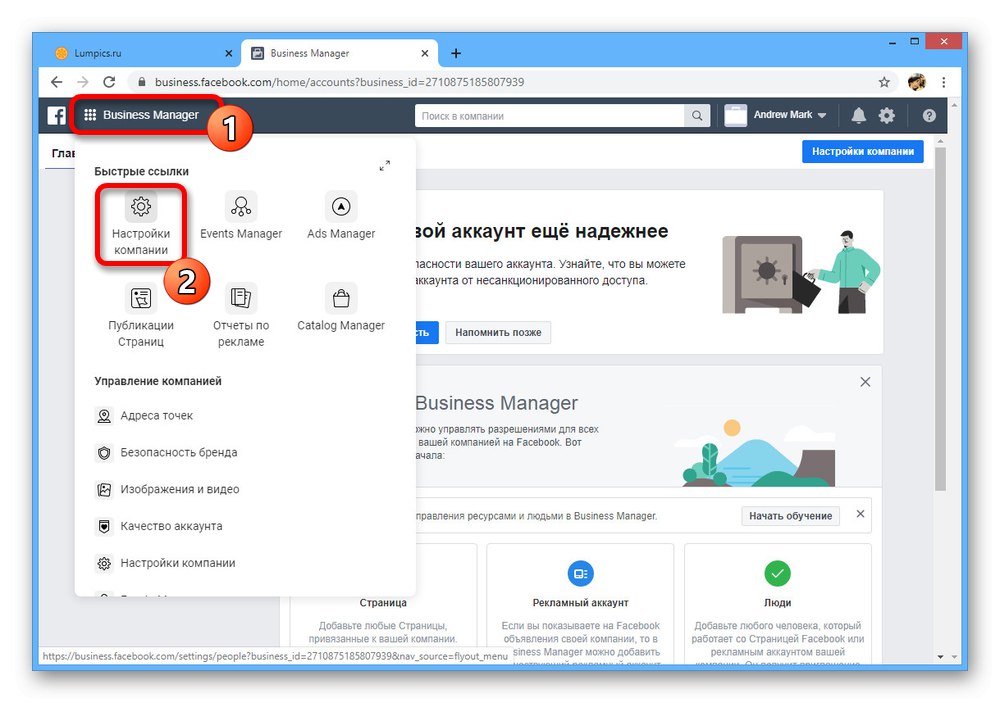
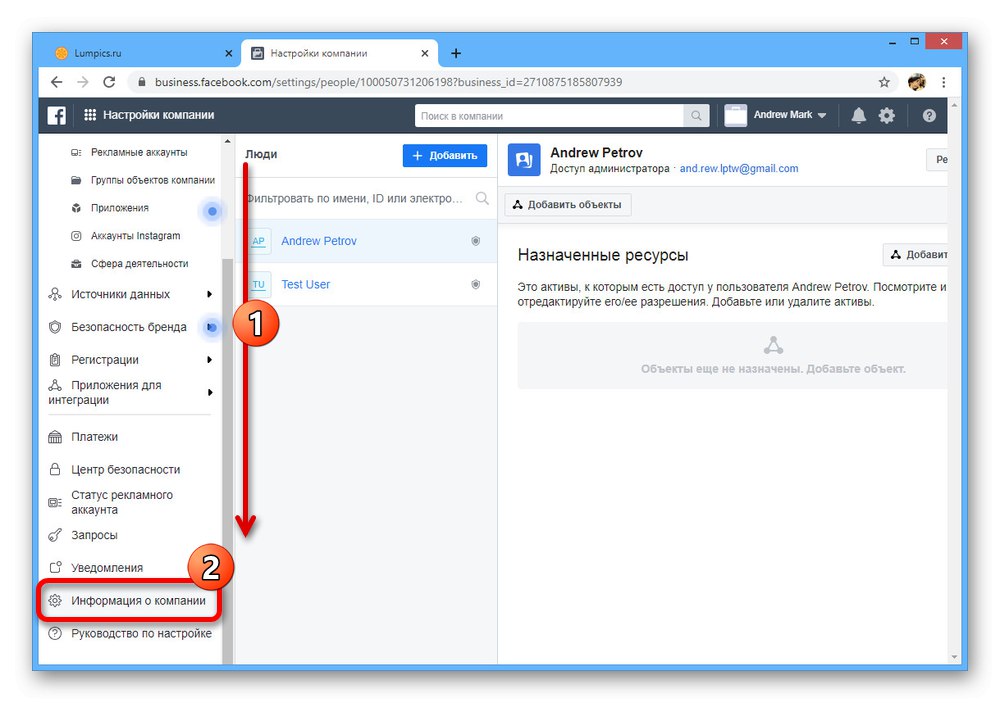
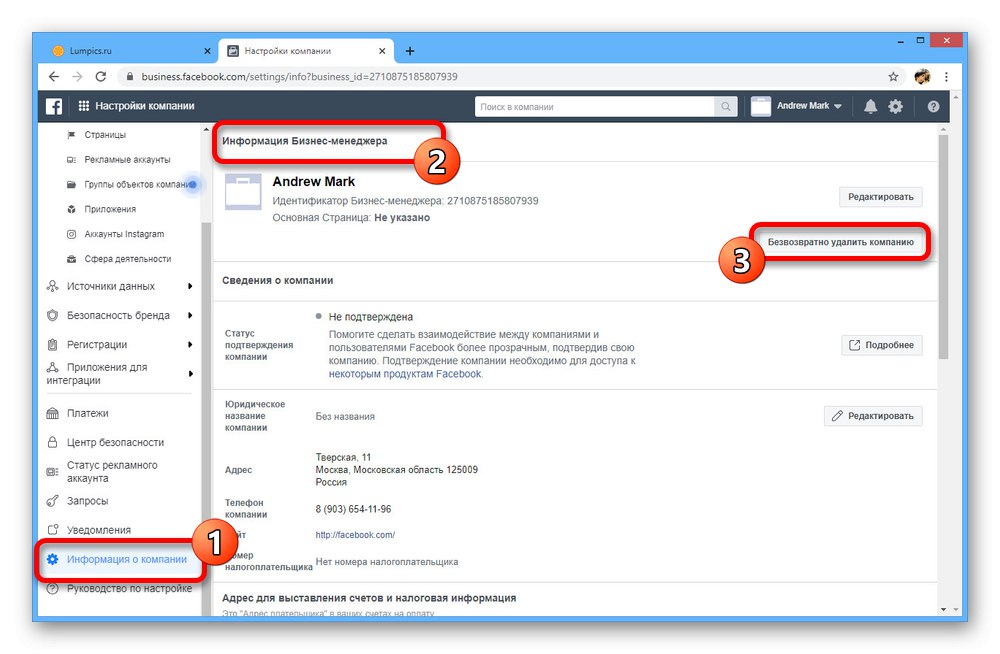
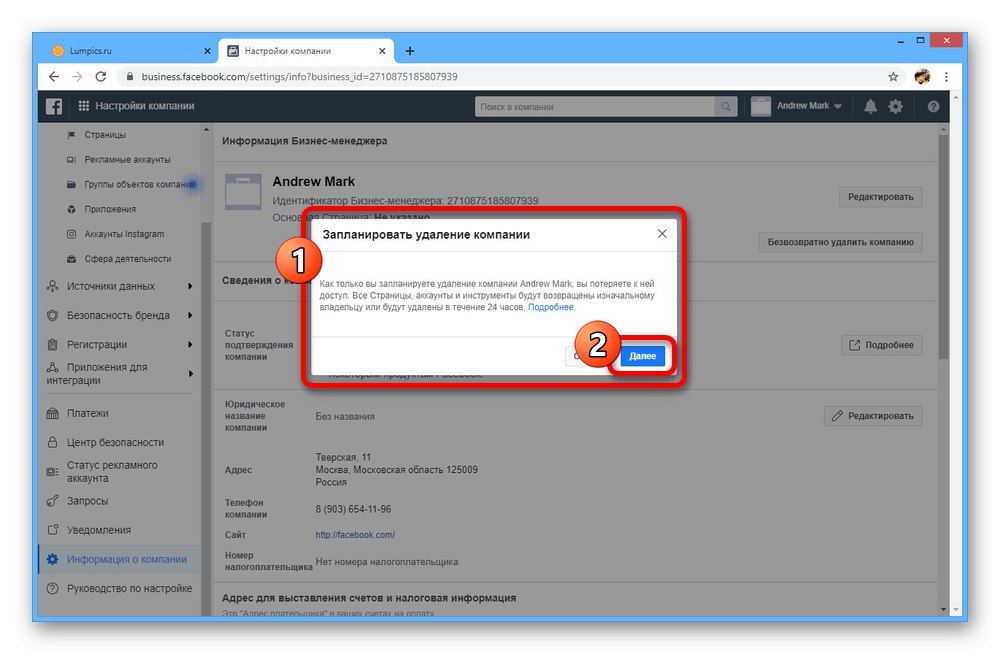
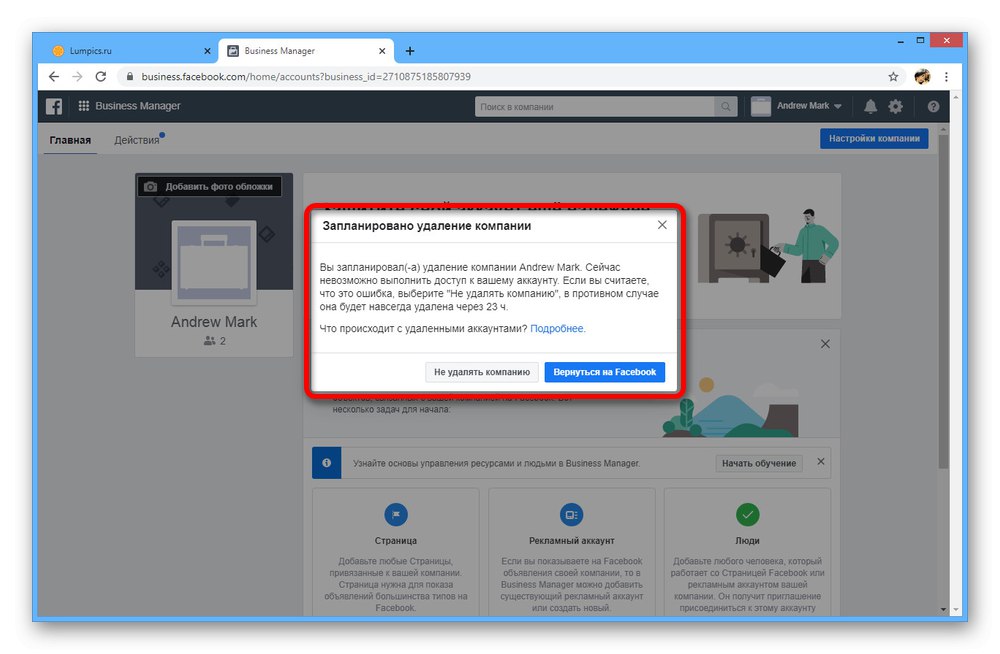
Упркос великом броју корака, брисање је много лакше него стварање новог пословног менаџера.
2. метод: Напуштање компаније
Будући да велики број корисника може да користи једног пословног менаџера, алтернативно решење би било уклањање запослених. Важно је узети у обзир да се администратор може отарасити свих људи, укључујући и друге менаџере, па чак и оснивача компаније.
Опција 1: Самоизлаз
- На главној страници менаџера предузећа, на горњој траци, кликните "Пословни менаџер" и у блоку "Менаџмент компаније" изаберите „Подешавања компаније“.
- У дну левог навигационог менија пронађите и идите на страницу „Информације о компанији“.
- Померите се до следећег прозора до пододељка „Моје информације“... Да бисте започели брисање, користите дугме „Напусти компанију“.
![Идите на излазак из компаније у Фацебоок Бусинесс Манагер]()
Напомена: Дугме ће бити сиво ако сте једини администратор у Бусинесс Манагер-у.
- Потврдите ову радњу кроз искачући прозор кликом „Напусти компанију“.
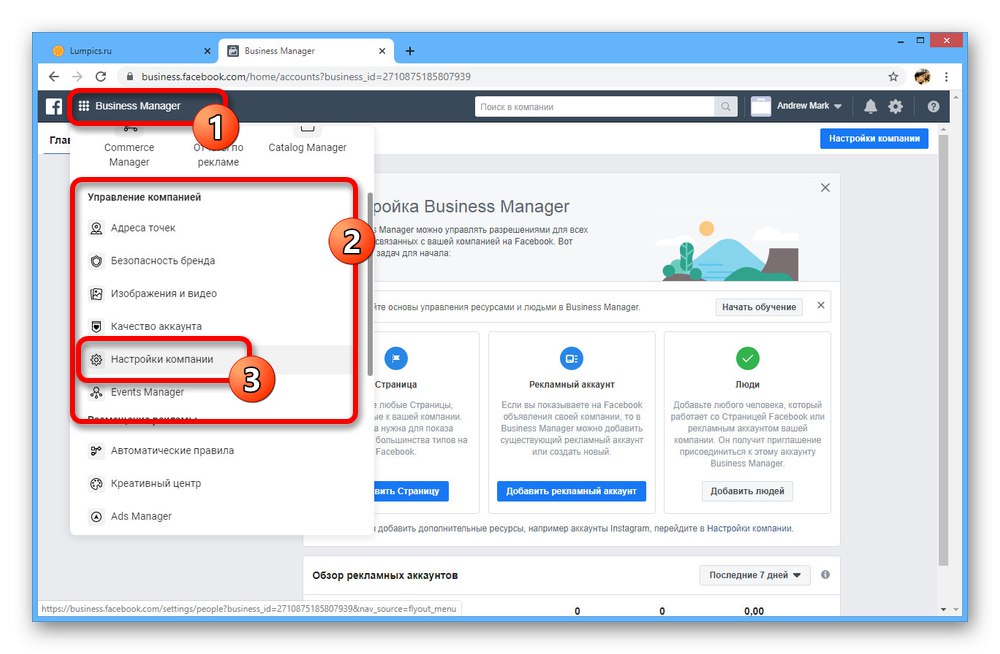
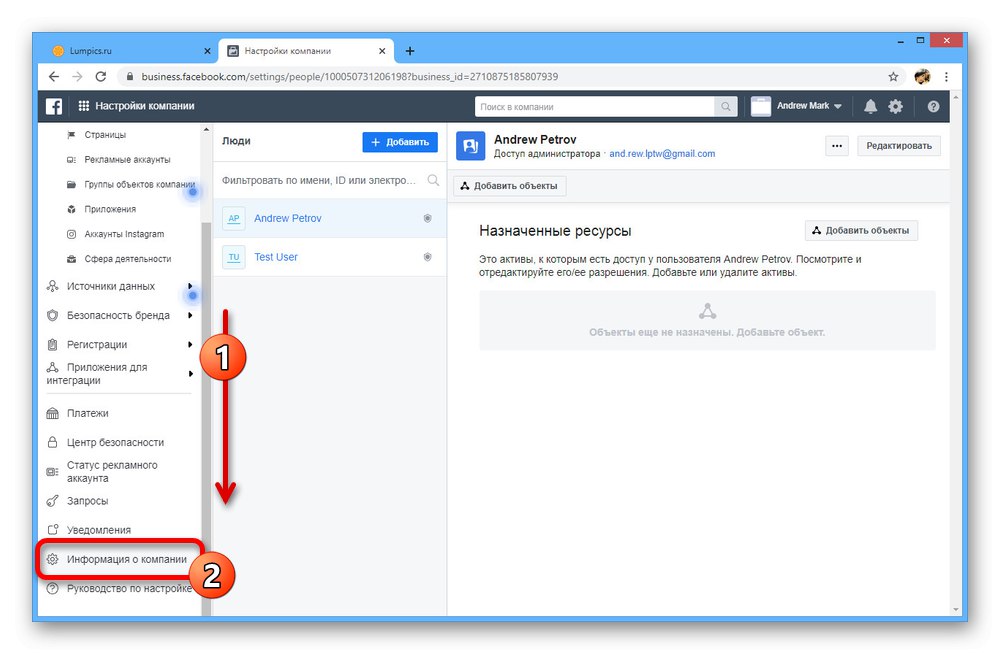
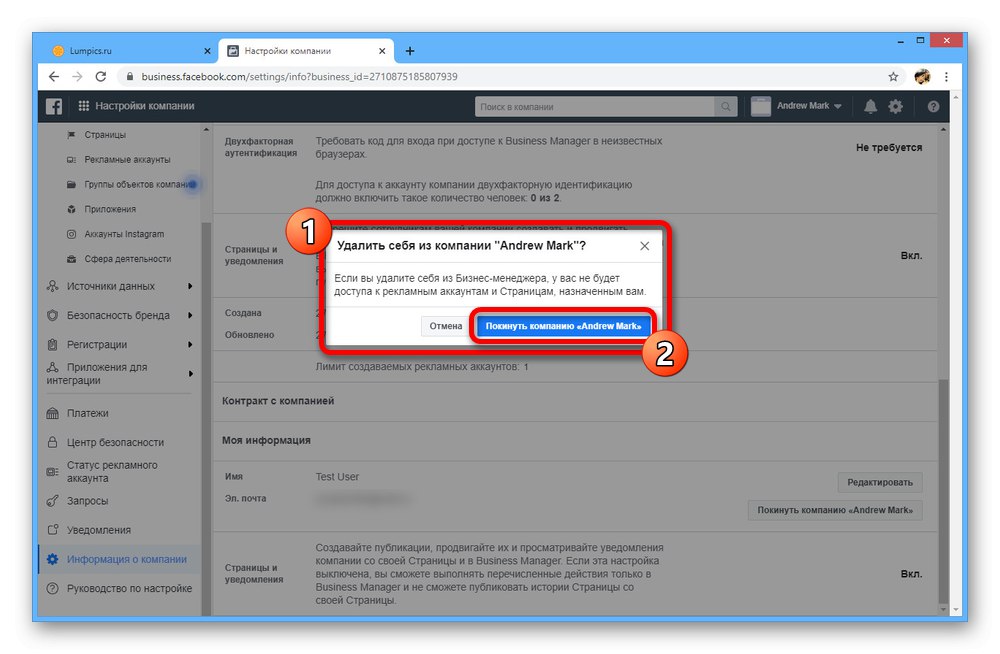
2. опција: Брисање запосленог
- Ако желите да избришете пословног менаџера не због себе, већ због друге особе, мораћете да примените другачији приступ. Пре свега поново отворити „Подешавања компаније“, али овог пута изаберите одељак "Људи" у блоку „Корисници“.
- У колони "Људи" пронађите и изаберите особу коју желите. Да бисте започели деинсталацију, кликните икону са три тачке на десној страни прозора, а затим „Делете“ на списку.
- Ова радња захтева потврду кроз искачући прозор, али као резултат тога корисник ће бити избрисан.
![Успешно брисање запосленог у Фацебоок Бусинесс Манагер-у]()
Ако желите да вратите особу, то можете учинити без икаквих ограничења одмах након ажурирања картице.